Comment utiliser une version locale d'un module dans node.js. Par exemple, dans mon application, j'ai installé coffee-script:
npm install coffee-scriptCela l'installe dans ./node_moduleset la commande coffee est dans ./node_modules/.bin/coffee. Existe-t-il un moyen d'exécuter cette commande lorsque je suis dans le dossier principal de mon projet? Je suppose que je cherche quelque chose de similaire à bundle execbundler. En gros, je voudrais spécifier une version de coffee-script que toutes les personnes impliquées dans le projet devraient utiliser.
Je sais que je peux ajouter le -gdrapeau pour l'installer à l'échelle mondiale afin que le café fonctionne bien n'importe où, mais que faire si je voulais avoir différentes versions de café par projet?
coffeecommande dans la npm scriptssection, comme "build": "coffee -co target/directory source/directoy", so you can run npm run build` depuis le terminal.
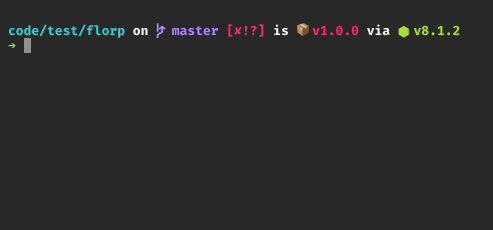
npm install niftycommandet ensuiteniftycommand. Mais cela ne fonctionnera jamais à moins que vous ayez ./node_modules/.bin sur votre chemin, n'est-ce pas?